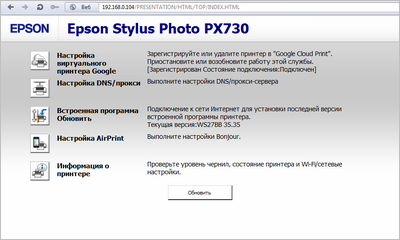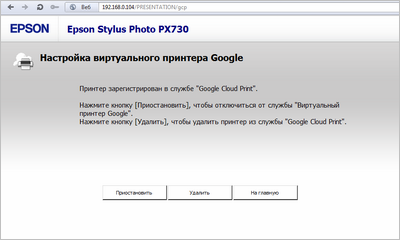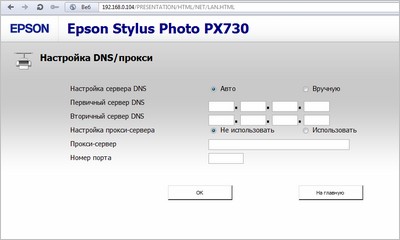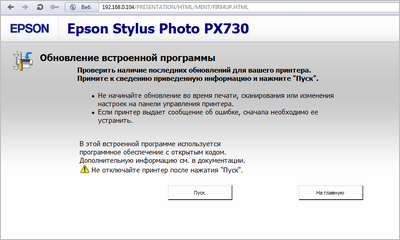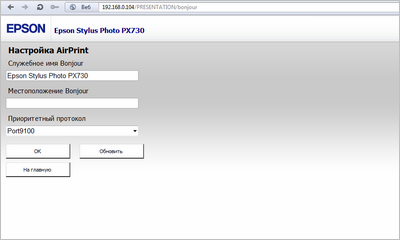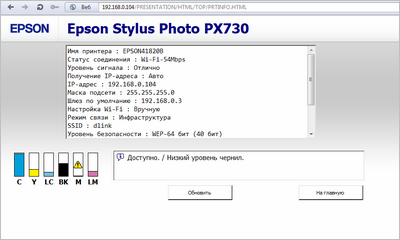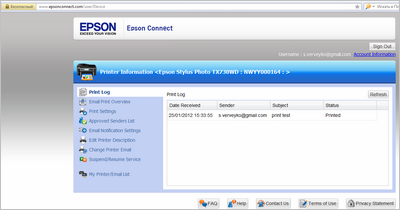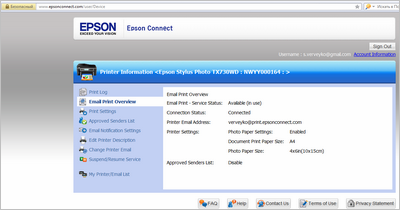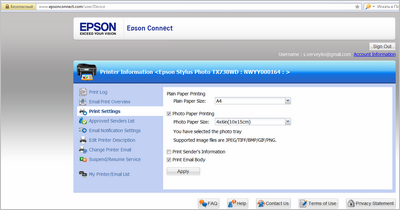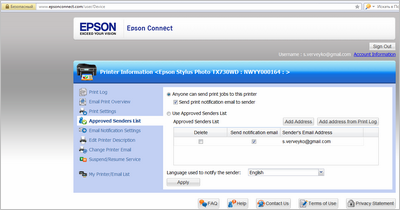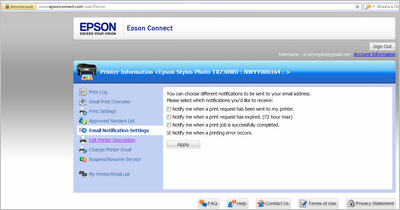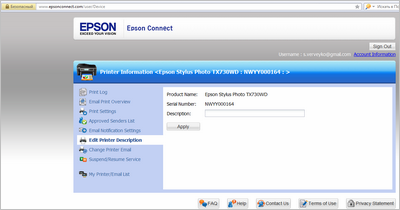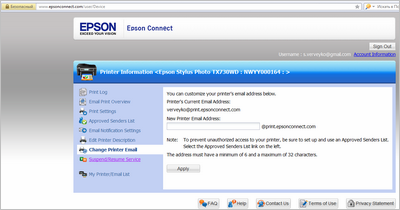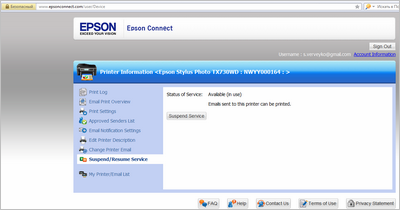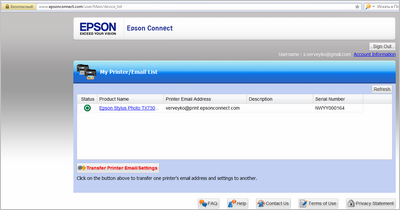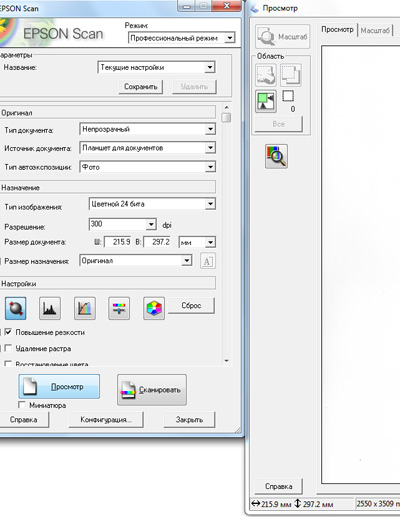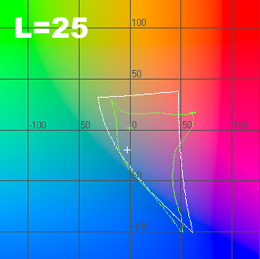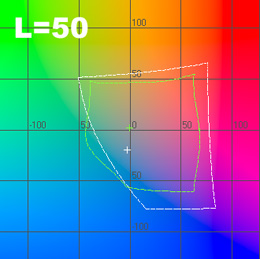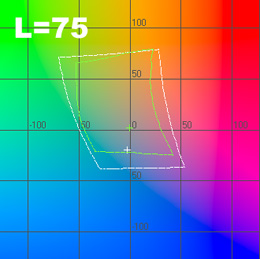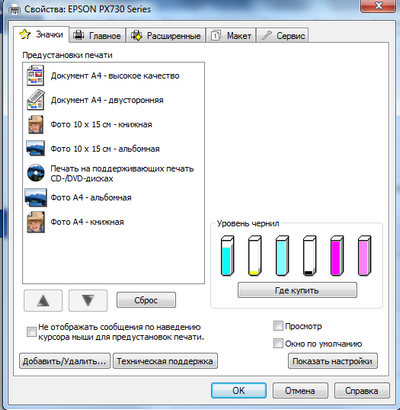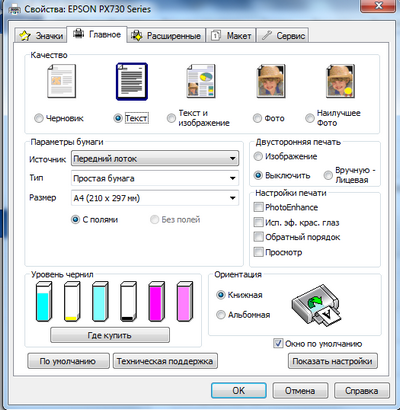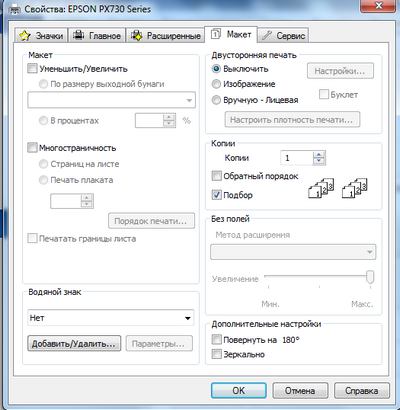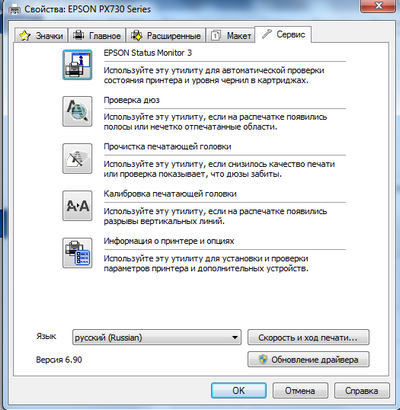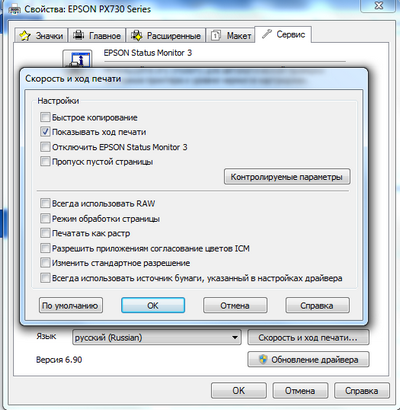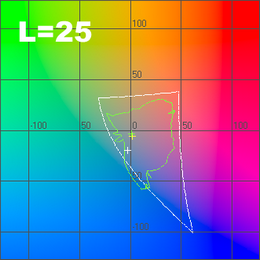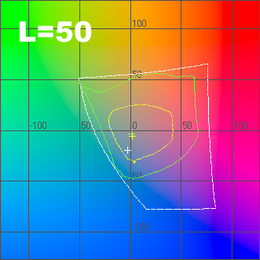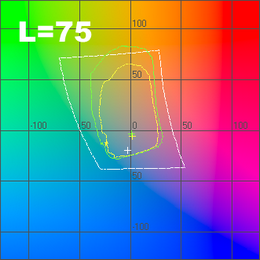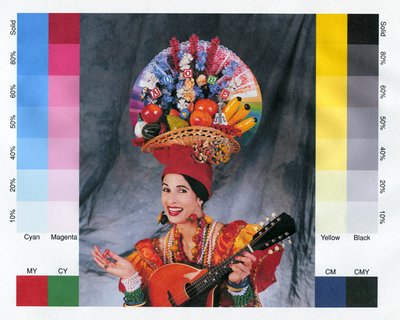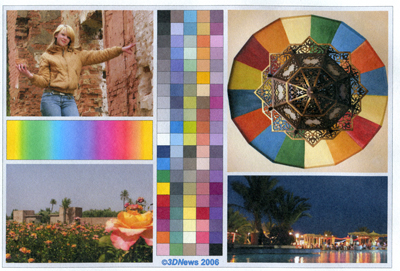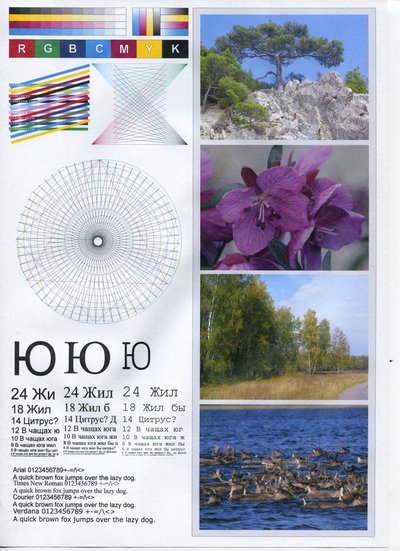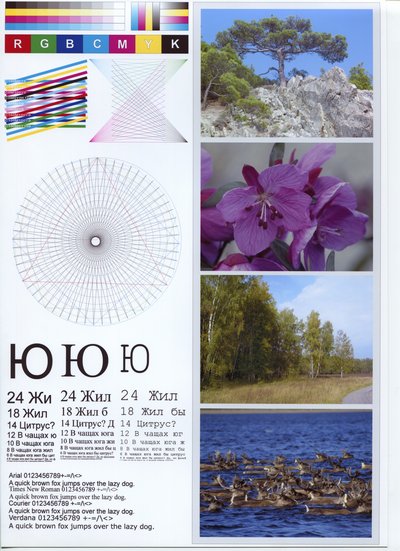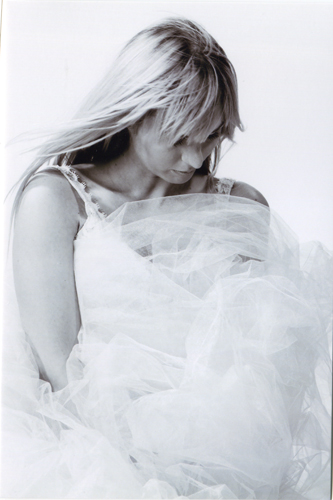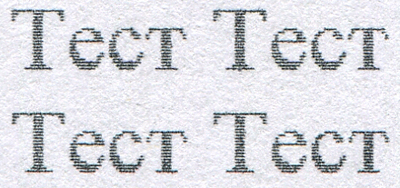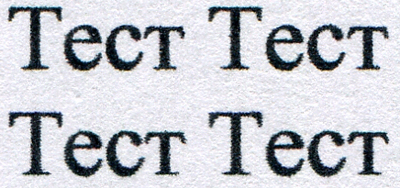В этот раз на тестирование попало МФУ EPSON Stylus Photo PX730WD, которое пришло на смену EPSON Stylus Photo PX720WD, ранее побывавшему в нашей лаборатории. Поэтому у нас есть возможность сравнить два устройства и выявить улучшения в новой модели. Новинка поддерживает сервисы облачной печати, включая «Виртуальный принтер Google». Подключить к сервису «Виртуальный принтер» можно любое печатающее устройство, поддержка облачных сервисов для этого не обязательна, но для работы нужно постоянное подключение к ПК с доступом в Интернет, тогда как Cloud Print Ready-устройства способны работать самостоятельно.
На данный момент сервис находится в стадии бета-тестирования, тем не менее в EPSON поспешили срочно интегрировать его поддержку. Хотя тут стоит отметить, что в сервисе «Виртуальный принтер» поддерживаются МФУ лишь трёх компаний-производителей. Это Kodak, EPSON и HP.
⇡#Технические характеристики
| Основные свойства |
| Устройство |
Принтер, сканер, копир |
| Применение |
Для дома, для печати фотографий |
| Тип печати |
Цветная |
| Количество цветов |
6 |
| Технология печати |
Струйная |
| Гарантия, мес. |
12 |
| Беспроводное подключение по Wi-Fi |
Да |
| Сетевое подключение (Ethernet) |
Да |
| Печать без ПК |
Да |
| Принтер |
| Максимальный формат |
A4 |
| Максимальное разрешение, dpi |
5760x1440 |
| Печать фотографий |
Да |
| Печать на CD/DVD |
Да |
| Двусторонняя печать |
Да |
| Минимальный объем капли, пл |
1,5 |
| Печать без полей |
Да |
| Область печати, мм |
210х297 |
| Скорость печати (ч/б А4), стр/мин |
40 |
| Скорость печати (цветн. А4), стр/мин |
40 |
| Скорость печати 10x15 см (цветн.), с/фото |
10 |
| Копир |
| Цветное копирование |
да |
| Максимальное разрешение копира (ч/б) |
2400x4800 |
| Максимальное разрешение копира (цветн.) |
2400x4800 |
| Сканер |
| Тип сканера |
Планшетный |
| Тип датчика |
CIS |
| Максимальный формат оригинала |
А4 |
| Максимальный размер сканирования, мм |
216х297 |
| Разрешение сканера, dpi |
2400x4800 |
| Факс |
| Лотки |
| Подача бумаги стандартная, листов |
120 |
| Интерфейсы |
| Интерфейсы |
USB 2.0 Hi-Speed, 10/100 Base Tx Ethernet |
| Устройство для чтения карт памяти |
да |
| Поддержка карт памяти без адаптера |
Без адаптера: Compact Flash, MicroDrive, Memory Stick, Memory Stick PRO |
| Поддержка карт памяти с адаптером |
MagicGate Memory Stick Duo, Memory Stick Duo, Memory Stick PRO Duo, MiniSD, MiniSDHC, MicroSD, MicroSDHC |
| Облачная печать |
Да |
| Расходные материалы |
|
| Печать |
на фотобумаге, карточках, конвертах, глянцевой бумаге, матовой бумаге |
| Формат фотографий, см |
10х15, 13х18, 9х13, 13х20, 20х25 |
| Минимальная плотность бумаги, г/м2 |
64 |
| Максимальная плотность бумаги, г/м2 |
255 |
| Тип чернил |
Водорастворимые |
| Количество картриджей |
6 |
| Память/Процессор |
| Дополнительная информация |
| ЖК-дисплей |
да |
| Диагональ ЖК-дисплея, см |
06,3 |
| Функции ЖК-дисплея |
просмотр, выбор фотографий, управление устройством |
| Поддержка ОС |
Mac OS, Windows |
| Потребляемая мощность (при работе), Вт |
23 |
| Минимальная рабочая температура, оС |
10 |
| Максимальная рабочая температура, оС |
35 |
| Габариты (ШхВхГ), мм |
446x458x150 |
| Вес, кг |
9,8 |
⇡#Комплект поставки
На тестирование попал образец прямиком из демозала EPSON. Стоит отметить, что далеко не у всех есть подобные демозалы, и зачастую производители полагаются на торговые площадки гипермаркетов электроники, где воочию оценить работу МФУ достаточно проблематично. Но что хорошо для потенциального покупателя, то плохо для тестирования, ведь в коробке были только кабель питания и набор картриджей, а инструкции пользователя и диск с ПО и драйверами отсутствовали. Впрочем, это не беда, ведь на сайте компании всегда доступны наиболее свежие версии драйверов и руководства пользователя, причём не только в виде PDF-файлов, но и интерактивные, работать с которыми значительно удобнее.
⇡#Внешний вид
Дизайн корпуса продолжает идеи, заложенные ещё в модели TX700W, но незначительные отличия всё же есть, причём даже от ближайшего предка, модели PX720WD. Поворотная панель управления осталась неизменной, а нижняя часть лицевой панели немного изменилась. Теперь лоток для бумаги и устройство чтения карт памяти скрыты большой панелью, благодаря чему в транспортировочном положении устройство смотрится значительно интереснее. Серебристый кант исчез, осталась лишь полоска на панели управления. В остальном устройства чрезвычайно похожи. Сразу стоит отметить один из главных недостатков корпуса — это обилие глянцевых панелей, которые легко царапаются, к тому же на чёрном глянце уж очень сильно заметны отпечатки, которые поверхность собирает с огромной скоростью.


Спереди, как уже упоминалось, находится панель управления, которая отличается от панели предшествующей модели лишь цветом подсветки сенсорных клавиш — изумрудный вместо оранжевого, кроме того, панель удерживается в раскрытом состоянии в любом положении, тогда как у предшественницы было только пять промежуточных положений фиксации.
Также спереди находится трёхсекционный телескопический приёмный лоток с откидывающимся ограничителем хода бумаги, двухслотовое устройство чтения карт памяти, USB-порт и двухуровневый лоток для бумаги, который позволяет устанавливать одновременно как обычную, так и фотобумагу.
Сзади большую часть поверхности занимает съёмное устройство двусторонней печати, которое существенно увеличивает габариты корпуса. Модуль двусторонней печати не опирается на установочную поверхность, поэтому МФУ можно смело ставить у края стола, сэкономив таким образом место. По краям установлены порты USB (B-F), RJ-45 и разъём подключения кабеля питания. Встроенный в корпус блок питания способен работать от сети с напряжением от 110 до 220 вольт. Сверху находится лишь крышка модуля сканера, а боковые поверхности и вовсе пустуют.
Экранное меню
|
|
|
|
Главное меню
|
Установки
|
|
|
|
|
Техническое обслуживание
|
Настройка принтера
|
|
|
|
|
Настройка печати стикеров
|
Настройка принтера
|
|
|
|
|
Настройка доступа к флеш-носителям
|
Функции направляющей
|
|
|
|
|
Печать линованной бумаги
|
Устранение неполадок
|
Система встроенной справки
⇡#Подключение
К принтеру можно подключаться и напрямую, при помощи USB-кабеля, и по сети, причём как по проводному, так и по беспроводному каналу. Настройка «классических» типов подключений чрезвычайно проста, причём как в Windows, так и в Linux, поддержка которой на сайте производителя, между прочим, не заявлена. В ОС семейства Windows достаточно установить в автоматическом режиме ПО с диска из комплекта поставки, а в конце выбрать тип подключения – прямое (USB) или сетевое (проводное/беспроводное). В любом случае для начала надо настроить прямое подключение, потому как это существенно облегчает настройку сетевого, в особенности беспроводного, подключения. При USB-подключении программа мастера установки просто передаёт настройки на МФУ, поэтому не возникает необходимости вводить все настройки при помощи панели управления, к которой QWERTY-клавиатуру не подключишь. Сетевое и прямое подключения могут быть активированы одновременно – в этом случае в списке принтеров отображается два устройства, а при сканировании для переключения необходимо воспользоваться простой утилитой «Настройки EPSON Scan».
В МФУ есть встроенный веб-сервер, но его информативность и функциональные возможности мизерны. В веб-панели отображается сетевое состояние устройства, уровень чернил, настройки DNS и прокси-сервера (удивительно, но при этом сетевых настроек в полном объёме нет), настройки Bonjour (Apple AirPrint), меню запуска автоматического обновления прошивки МФУ, а также настройка виртуального принтера Google.
В начале материала возможности МФУ при облачной печати уже затрагивались, но всё же рассмотрим их немного подробнее. Устройство имеет доступ в Сеть, поэтому для работы с сервисом Google «Виртуальный принтер» компьютер не нужен вовсе, главное, чтобы был сетевой кабель или Wi-Fi-точка с доступом в Интернет. Подключение виртуального принтера возможно через аккаунт Google при помощи интернет-обозревателя Google Chrome (модуль для печати через службу «Виртуальный принтер» есть и для Firefox, но настройка подключения возможна только в Chrome). Настройка Epson Сonnect осуществляется при помощи программы EPSON Connect Printer, где создаётся аккаунт на epsonconnect.com, а для принтера генерируется e-mail адрес в формате name@print.epsonconnect.com, на который и следует отправлять задания на печать. Имя по умолчанию трудно запоминаемое, но при желании его можно заменить любым более простым.
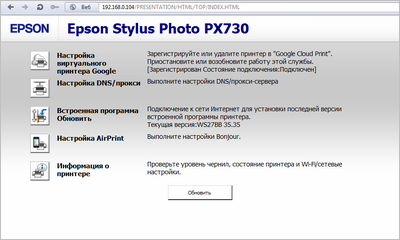
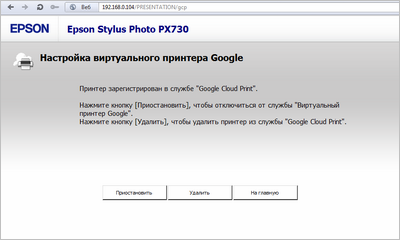
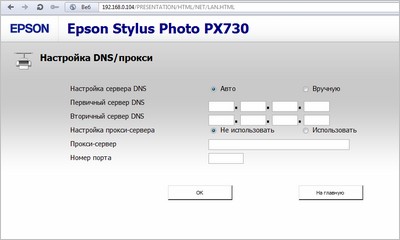
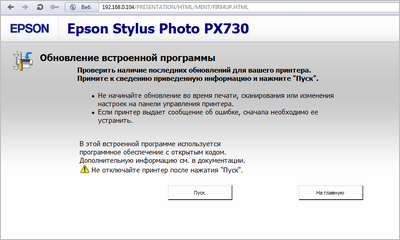
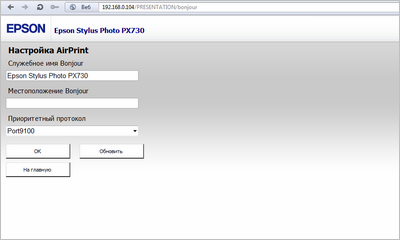
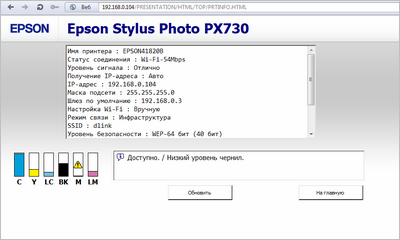
Функциональность аккаунта на EPSON Connect схожа с оной у HP ePrint Center: возможна привязка неограниченного числа принтеров, просмотр истории печати, настройка печати, создание списка избранных e-mail-адресов, для которых доступен принтер, либо открытие доступа для всех. Также доступна настройка уведомлений, приходящих на почту Gmail, настройка имени принтера, изменение его e-mail-адреса и приостановка доступа. После настройки устройства на печать можно отправлять изображения, PDF-файлы, таблицы и текст. Возможна печать из Google Docs и даже печать открытых веб-страниц при помощи «Виртуального принтера», но данный режим доступен только для браузеров Google Chrome и Mozilla Firefox с установленным соответствующим расширением.
Экранное меню
⇡#Устройство чтения флеш-носителей
В МФУ встроено 2-слотовое устройство чтения карт флеш памяти, а также порт USB, предназначенный для подключения фотокамер в режиме прямой печати и USB-флешек. USB-флешки доступны на ПК как при прямом, так и при сетевом подключении. Кроме того, в настройках устройства можно активировать/деактивировать доступ к флеш-носителям, причём отдельно для подключения по USB, отдельно для сетевого подключения. При сетевом типе подключения установленные флеш-носители доступны на ПК в виде сетевых дисков, которые «подцепляются» автоматически.
⇡#Сканер
В сканере используется LED-подсветка, в качестве регистрирующего элемента установлен CIS-датчик, а максимальное разрешение составляет 2400x4800 dpi, в общем, модуль сканера совершенно не отличается от того, что устанавливался в протестированной ранее модели TX710W. Крышка модуля всё так же открывается на угол чуть больше 90 градусов без промежуточных положений фиксации, высота соединительных петель изменяется в небольших пределах — около 6-7 мм, поэтому с закрытой крышкой толстые книги или журналы сканировать не выйдет. Стоит отметить, что в модуле сканера появилась клавиша, которая контролирует, открыта ли крышка модуля.
Сканирование возможно как в автономном, так и в полуавтономном режиме. В последнем случае отсканированные документы сохраняются в память ПК либо пересылаются в программу работы с электронной почтой. В автономном режиме работы без использования ПК сохранение изображений производится на карту памяти или на флешку. Настроек сканирования не слишком много. Сохранение возможно и в JPEG, и в PDF, но ценность последнего не слишком высока, ведь многостраничный режим не поддерживается. Максимальное разрешение сканирования в автономном режиме составляет 300 dpi независимо от выбранного уровня качества (стандарт или наилучшее). При выборе типа содержимого «текст» разрешение сканируемого изображения уменьшается до 200 dpi. Отдельно стоит отметить способы указания размера сканируемых изображений – их всего три: А4, максимальный и автокадрирование. Разумеется, наиболее интересен последний режим, при установке которого устройство автоматически обрезает белый фон, поэтому можно сканировать носители любого, в том числе и нестандартного, формата, причём не важно, в какой части планшета будет установлен оригинал. Ограничение фактически лишь одно: для наиболее корректной работы режима необходимо устанавливать носитель ровно, ведь функция автоматического поворота не предусмотрена.
Программа управления сканером EPSON Scan за последние годы своей эволюции практически не претерпела изменений, так что пользователям сканеров Epson тут всё знакомо. Для новичков тоже никаких проблем – все настройки разделены на группы и сложностей с их освоением не возникает. Кроме того, предусмотрено четыре варианта отображения настроек – автоматический, простой, офисный и профессиональный режим.
|
|
|
|
Автоматический режим
|
Простой режим
|
|
|
|
|
Офисный режим
|
Профессиональный режим
|
Тестирование
Для оценки цветового охвата сканера использовалась калибровочная таблица Munsell Color Checker.
Калибровочная таблица Munsell Color Checker
Таблица была отсканирована с разрешением 600 dpi с выключенной цветокоррекцией, после чего сохранена в формате TIFF без сжатия. На основании идеализированной модели проверочной таблицы был создан цветовой профиль, который позволил построить графики цветового охвата в системе Lab для координат ab при L равном 25, 50 и 75. На изображениях зелёная кривая — график цветового охвата тестируемого сканера, белая – стандартное цветовое пространство sRGB.
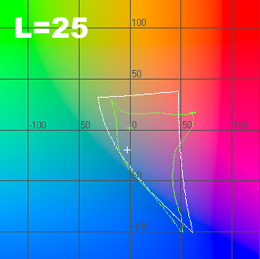 |
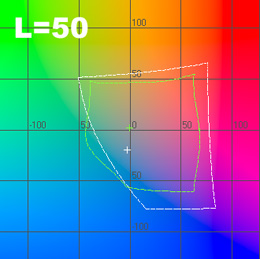 |
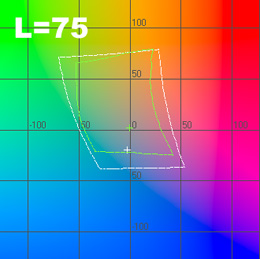 |
|
График цветового охвата сканера в координатах ab при L=25
|
График цветового охвата сканера в координатах ab при L=50
|
График цветового охвата сканера в координатах ab при L=75
|
Скоростные показатели
Для оценки скоростных характеристик сканера сканировался лист формата А4 с различными настройками цвета и плотности. Тестирование производилось только при прямом подключении, дабы исключить влияние возможных задержек при сетевом доступе, хотя на практике, особенно при проводном подключении, разницы фактически нет.
Результаты указаны в секундах
| Плотность | EPSON Stylus Photo PX730WD |
| ч/б |
серый (8 бит) |
цветной (24 бита) |
| 150 dpi |
4 |
4 |
4 |
| 300 dpi |
4 |
4 |
8 |
| 600 dpi |
10 |
10 |
28 |
Шум
Замеры уровня генерируемого шума производились для трёх наиболее часто используемых разрешений сканирования в режиме цветности «24 бит». Для удобства восприятия результатов они были объединены в таблицу. В PX730WD используется тот же модуль сканера, что и в PX720WD, который к тому же обладает аналогичными скоростными характеристиками; ещё до замеров было понятно, что в плане шума отличия если и будут, то столь мизерные, что их можно списать на погрешность измерений.
Результаты указаны в дБА
| Плотность | Планшет |
| 150 dpi |
36,1-37,5 |
| 300 dpi |
35,2-35,8 |
| 600 dpi |
32,0-33,1 |
Экранное меню
⇡#Принтер
МФУ основано на базе шестицветного принтера. Раздельные картриджи устанавливаются не на печатающую головку, а в отдельный отсек, как и в остальных представителях серий PX/TX700 и PX/TX800. Применение подобной конструкции позволяет снизить вес каретки, благодаря чему раскачка корпуса, шум и вибрация при печати существенно снижаются, кроме того, данная конструкция позволяет уменьшить профиль корпуса. Минус тут лишь один — при больших объёмах печати принтер иногда приостанавливается на подкачку чернил, что занимает доли секунды и, например, при печати текста в режиме качества «Текст» происходит лишь один раз на 2-3 страницы. Как и в предшествующей модели, подготовка к печати занимает не более 8 секунд. Модуль двусторонней печати не претерпел никаких изменений, однако тут стоит отметить, что у многих моделей-конкурентов от Canon и HP модуль интегрирован в корпус, а в случае ESPON он навесной, что существенно увеличивает габариты устройства.

Принтер оказался довольно придирчивым в плане аккуратности установки бумаги: если пачка неаккуратно сложена или же если у листов неровные края, то вполне вероятно замятие бумаги. Как ни странно, принтер выбрасывает даже изрядно измятые листы и в корпусе они не застревают (по крайней мере за период тестирования этого ни разу не произошло). При быстрой печати само МФУ не отличается аккуратностью складывания пачек отпечатанных листов, особенно при быстрой печати в режиме «черновик».


При автономной печати фото возможен отбор нескольких снимков и установка количества копий, печать с использованием различных макетов, а также создание поздравительных открыток. Из настроек доступен выбор размера (10х15 см, 13х18см, 100х148 мм, А4) и типа бумаги (Ultra Glossy, Premium Glossy, Glossy, фотобумага), одного из трёх режимов качества, активирование функции печати без полей, а также впечатывание даты. Кроме того, предусмотрен ряд средств коррекции фото: автокоррекция, определение сцены и соответствующая настройка, режим подавления эффекта «красных глаз», наложение базовых цветовых фильтров (сепия и ч/б), а также ручное управление яркостью, контрастностью, резкостью и насыщенностью.
Меню настройки печати практически не отличается от интерфейсов других современных печатающих устройств Epson. Настройки разбиты на 5 вкладок: «Значки», «Главное», «Расширенное», «Макет» и «Сервис». Последняя вкладка содержит пиктограммы запуска различных сервисных процедур — проверки дюз, их чистки, калибровки, замены картриджей, а также тонкой настройки параметров печати.
Тестирование
Для оценки цветового охвата принтера использовался спектроколориметр Datacolor 1005, входящий в комплект Spyder3Studio. При помощи данного прибора была построена пара ICC-профилей: для обычной офисной бумаги плотностью 80 г/м2 и глянцевой фотобумаги EPSON Premium Glossy Photo Paper 255 г/м2.
На базе профилей для всех использованных типов бумаги и картриджей был построен график цветового охвата для цветовой координатной системы Lab в координатах ab для светлости L=25, 50 и 75. На диаграмме: жёлтый цвет – офисная бумага, зелёный – бумага EPSON Premium Glossy, также для возможности сравнения приведён белый график стандартного цветового пространства sRGB.
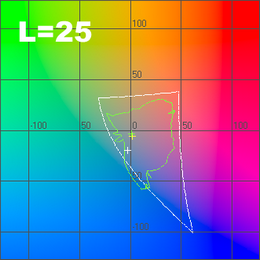 |
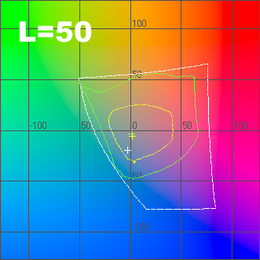 |
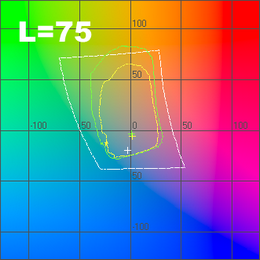 |
|
График цветового охвата сканера в координатах ab при L=25
|
График цветового охвата сканера в координатах ab при L=50
|
График цветового охвата сканера в координатах ab при L=75
|
Стандартные тестовые шаблоны 3DNews были распечатаны на тех же типах бумаги, что и при оценке цветового охвата. Тестовые шаблоны отсканированы с разрешением 600 dpi и сохранены в программе Adobe Photoshop в формате JPEG с минимальным сжатием.
* Для просмотра полноразмерного изображения нажмите на миниатюру
|
|
|
|
Простая офисная бумага
|
Бумага EPSON Premium Glossy Photo Paper 255 г/м2
|
|
|
|
|
Простая офисная бумага
|
Бумага EPSON Photo Paper
|
|
|
|
|
Простая офисная бумага
|
Бумага EPSON Premium Glossy Photo Paper 255 г/м2
|
Примеры снимков
|
|
|
|
Оригинал снимка
|
Снимок 10х15 см. Максимальное качество, бумага EPSON Photo Paper
|
|
|
|
|
Оригинал снимка
|
Снимок 10х15 см. Максимальное качество, бумага EPSON Photo Paper
|
|
|
|
|
Миниатюра оригинала снимка
|
Снимок 10х15 см. Полноцветная печать. Максимальное качество, EPSON Photo Paper
|
Скоростные показатели
Для проверки скорострельности было распечатано 10 листов текстового шаблона, полностью заполненного словом «Тест» (шрифт Times New Roman, кегль 12, межстрочный интервал стандартный). В черновом режиме печати при полном заполнении страницы словом «Тест» среднее время печати страницы без учёта времени подготовки составило 2,7 секунды. При частичном заполнении в 20, 15 и 10 строчек среднее время печати одной страницы составило 1,6, 1,4 и 1,2 секунды соответственно. При печати в режиме качества «Текст» скорость очень существенно падает, и при печати того же шаблона с полным заполнением в среднем одна страница отпечатывается за 8,5 секунды, а при частичном заполнении (20, 15 и 10 строчек) требуется 4,2, 3,6 и 2,7 секунды на страницу.
Ниже приведены кроп-фрагменты печати в режимах «Черновик» и «Текст» на обычной офисной бумаге плотностью 80 г/м2.
|
|
|
|
Фрагмент страницы, отпечатано в режиме качества «Черновик»
|
Фрагмент страницы, отпечатано в режиме качества «Текст»
|
Замер скорости фотопечати осуществлялся в режиме максимального качества «Photo RPM (макс. dpi)». Замеры проводились при использовании носителей формата A4 и 10х15 см, причём в обоих случаях был активирован режим печати без полей, который немного замедляет печать, но всё же активно используется при работе с фотобумагой. Печать длится 129 и 70 секунд соответственно. При печати на формате А4 опережение предшествующей модели на 4 секунды обусловлено меньшим количеством пауз для подкачки чернил (при тестировании PX720WD их было две, а в случае EPSON Stylus Photo PX730WD — лишь одна)
Шум и вибрация
Шум, генерируемый при печати, находится на среднем уровне. При захвате листов уровень шума достигает 57,0 дБА, при выбросе — те же 57,0 дБА, но самым шумным оказался процесс подготовки — 66,8 дБА. Уровень шума при печати текста в режиме качества «Черновик» составляет 56,8-62,5 дБА, в режиме качества «Текст» — 44,8-55,2 дБА. При фотопечати (в качестве Photo RPM) он колеблется в пределах 37,0-42,5 дБА.
Экранное меню
Печать на поверхности дисков
Как и все предыдущие модели TX/PX 700-й и 800-й серии, тестируемое устройство позволяет печатать на поверхности дисков, причём как при помощи ПК, так и в автономном режиме. Держатель дисков интегрирован в корпус и выезжает только перед печатью, что весьма удобно — нет необходимости искать место для хранения держателя (а иногда ещё и вспоминать, где же он был спрятан). Стоит отметить, что интегрированная конструкция держателя — фирменная фишка только устройств EPSON.
В автономном режиме работы возможен выбор фото с USB-носителя или карты памяти, а также печать одного фото на всю поверхность диска или нескольких фото (до 10). Как и при обычной работе с фото в автономном режиме, предусмотрена возможность корректировки фото: автокоррекция, определение сцены и соответствующая настройка, режим подавления эффекта «красных глаз», наложение базовых цветовых фильтров (сепия и ч/б), а также ручное управление яркостью, контрастностью, резкостью и насыщенностью. Для оценки результата возможна предварительная печать на бумаге, дабы не портить оптический диск.
Программа EPSON Print CD доступна на диске из комплекта поставки, а также на сайте производителя, причём совершенно бесплатно. Утилита позволяет печатать обложки, подготовленные в графических пакетах, создавать простые обложки непосредственно в программе либо выбрать один из множества доступных шаблонов. Печать на поверхности дисков также возможна из любой программы, поддерживающей функцию печати, но для корректной печати приходится немного смещать изображение, поэтому проще в графических пакетах лишь создавать рисунок, а печатать его уже из комплектного ПО. В настройках печати возможен выбор типа поверхности: обычный диск или Premium Surface. При использовании последнего типа доступно более высокое качество, но при этом рекомендуется не использовать диск первые 24 часа после печати.
Экранное меню
⇡#Копирование
Одна из основных функций МФУ в решениях SOHO-класса редко обзаводится новыми дополнениями и даже постепенно упрощается от устройства к устройству. В случае EPSON Stylus Photo PX730WD никакого новаторства также нет — настройки фактически полностью скопированы с предыдущей модели. Возможно активирование двусторонней печати и режима восстановления фото, выбор типа бумаги и её формата, выбор одного из трёх режимов качества и типа содержимого, а также масштабирование от 25 до 400% и масса вариантов преобразования форматов. Как уже упоминалось ранее, возможно копирование поверхности дисков.
Скоростные показатели
Тестирование скоростных показателей проводилось в цветном и ч/б режимах при всех доступных настройках качества для обычной бумаги без учёта времени подготовки. Для удобства восприятия результаты сведены в единую таблицу.
Результаты приведены в секундах
| качество | Планшет |
| ч/б |
Цветное |
| Черновое |
9 |
9 |
| Стандартное |
16 |
19 |
| Наилучшее |
39 |
52 |
Экранное меню






⇡#Стоимость
Рекомендованная производителем стоимость устройства составляет 13 050 руб., то есть лишь на 150 рублей дешевле PX720WD. Принтер шестицветный, поэтому единовременные затраты на картриджи могут быть весьма существенными. Рекомендуемая стоимость картриджа базовой ёмкости составляет 531 рубль. Заявленный ресурс чёрного картриджа базовой ёмкости 330 страниц, цветного — 520.
⇡#Вывод
Фактически EPSON Stylus Photo PX730WD стал лишь лёгким обновлением PX720WD. Немного улучшился дизайн лицевой части (появилась огромная декоративная панель, скрывающая лотки, и исчез серебристый кант на боках корпуса), был изменён цвет подсветки сенсорных клавиш. В плане функциональности устройства как МФУ изменений нет вовсе, даже меню практически идентичное, но зато теперь реализована функция облачной печати посредством сервиса Google «Виртуальный принтер». С одной стороны, данный сервис кажется гораздо более продвинутым и интересным, чем аналогичный HP ePrint, но с другой — дело в том, что принтеры HP также поддерживаются «Виртуальным принтером». Так что выбор за вами.
Благодарим украинское представительство компании Epson за предоставленное на тестирование оборудование. А также компанию «Графитек» (г. Москва) за предоставленный комплект колориметров Spyder3Studio.
Если Вы заметили ошибку — выделите ее мышью и нажмите CTRL+ENTER.


 MWC 2018
MWC 2018 2018
2018 Computex
Computex
 IFA 2018
IFA 2018